Migratr: Изтегляне и качване на снимки в услуги за споделяне на изображения
Изминаха дните, в които трябваше да споделяте снимки чрез прикачени файлове към имейли или да ги изпращате чрез клиенти на IM като Yahoo Messenger или MSN messnger. Сега имаме множество уебсайтове за споделяне на снимки, което улеснява споделянето на снимки по целия свят. Предлагат се различни услуги за споделяне на снимки като Flickr, Picasa и т.н., всяка със своите функции. Проблемът обаче възниква, ако трябва да преместим нашата база данни с снимки от един уебсайт за споделяне на снимки в другия. Очевидно би било отнемаща време процедура да изтеглите всяко изображение едно по едно и след това да го качите на другия сайт. Дори когато трябва да качвате изображения от вашия компютър може да отнеме много време. За да ви спасим от всичко това, имаме обадено приложение за вас Migratr, което ви помагаМигрирайте фотографии от един сайт за фото услуги в друг, точно от вашия работен плот. Това е просто приложение, което ви позволява да премествате снимки към популярни услуги за споделяне на снимки, включително Flickr, Google Picasa, Phanfare, Photobucket, Gallery2, SmugMug, Zenfolio, 23HQ и Zooomr. Докато мигрирате всичките си снимки, Migratr прехвърля и метаданните на изображенията (заглавие, рейтинг, автор, производител на камера и модел и т.н.). Освен това приложението поддържа изтегляне на изображения от поддържани услуги на определено място.
Приложението включва прост интерфейс и дизайн, базиран на съветника. След стартирането, всичко, което трябва, е да следвате стъпките (общо шест), посочени в основния интерфейс, за да конфигурирате, изтегляте и качвате изображения в онлайн услуги за споделяне на изображения. в Етап 1, изберете услуга, която искате да удостоверите, за изтегляне на изображения.
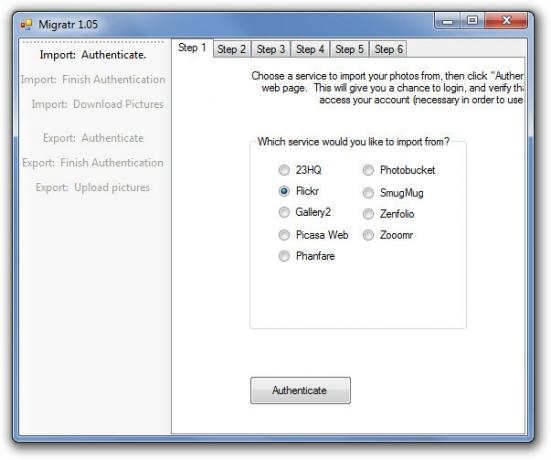
Кликването за установяване на автентичността ще отвори избраната уеб страница за услуга за получаване на разрешение за достъп. След като сте готови, щракнете Завършете удостоверяването в раздел 2. В следващата стъпка (стъпка 3) щракнете внос и изберете папката, в която искате да изтеглите снимките.
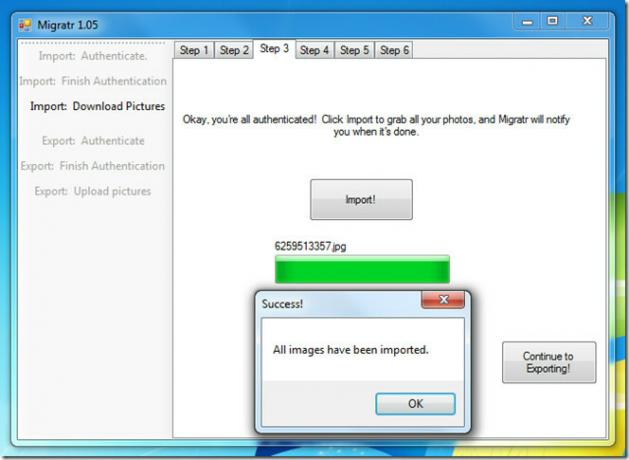
Подпоследователните стъпки се занимават с качване на изображения в онлайн уеб услуги. В Стъпка 4 изберете услугата за споделяне на снимки, където искате да качите снимките и щракнете за установяване на автентичността. След като оторизирате приложението, щракнете Завършете удостоверяването в стъпка 5. В Стъпка 6 изберете папката си с изображения и след това изберете снимките, които искате да качите t0 избраната услуга за споделяне на изображения. При щракване Стартиране на експортирането, ще започне да качва вашите изображения и вие сте готови.
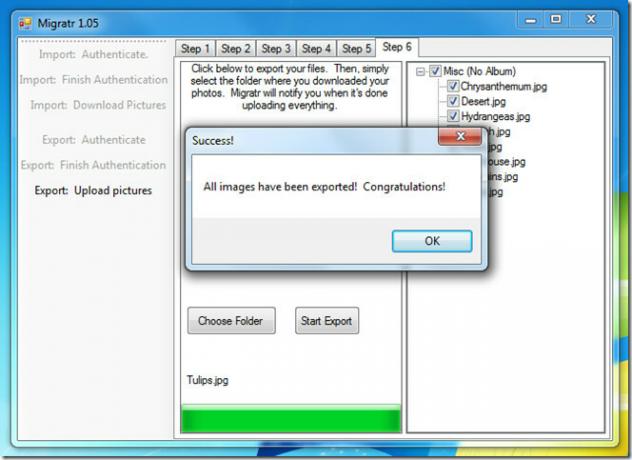
По време на тестване приложението работеше безупречно; ние изтегляхме и качвахме изображения, без да се сблъскваме с никакви проблеми. Така че Migratr е отлична икономия на време, ако трябва да мигрирате снимките си между множество сайтове. Работи в Windows XP, Windows Vista и Windows 7.
Изтеглете Migratr
Търсене
скорошни публикации
Как да превърнете вашия принтер и скенер в обикновен фотокопир
Имате ли принтер и скенер ви прикрепи компютъра? Можеш конвертирайт...
Как да активирате SMB в Windows 10
SMB или сървърният блок за съобщения е мрежов протокол, който се из...
Как да изключите споделянето в близост на Windows 10
Споделяне наблизо е нова функция, идваща към Windows 10 с Актуализа...



